Geri bildirim için Office 365 uygulamalarında birini etiketlemek için @mention nasıl kullanılır?
@mentionWord , PowerPoint , Excel gibi (Excel)Microsoft Office uygulamaları çok kullanışlı bir özellik olan @mention ile güncellendi . Bu özellik, öncelikle, ilk başta önemsiz görünen ancak daha sonra yavaş yavaş artan sorunları çözmek için tasarlanmıştır. İşte size @mention özelliğini nasıl kullanacağınızı ve bunu kolaylıkla nasıl yapacağınızı açıklayan kısa bir eğitim.
Office 365 uygulamalarında birini etiketlemek için @mention kullanma
Herhangi bir iş gününde, yapacak çok şeyiniz var, herhangi bir yaratıcı yenilik veya üretkenlik ve verimlilik katan bir fikir çok faydalı olabilir. Örneğin, değerli girdilerinizi eklemek istediğiniz bir Office 365 Word belgesiyle karşılaştınız. (Word)Saymak için, bir yorum eklersiniz, ancak bu yorumlarda kişiselleştirme olmadan, herkes kimin için yazıldığını bilmeden her yorumu okuyacaktır. Bu nedenle, yorum alaka düzeyini kaybeder. @mention, iki şey yaparak bu tür durumlardan kaçınmaya yardımcı olan bir özelliktir:
- İlgili alıcıya bağlantı içeren bir posta gönderme
- Etiketlenen kişinin sohbete katılmasını sağlamak.
Birinin dikkatini çevrimiçi bir Word belgesine çekmek ve düzeltmeler yapmak istiyorsanız, birisini geri bildirim için etiketlemek üzere Office 365 için Word yorumlarında @mention kullanabilirsiniz.(Word)
1] İlgili alıcıya bağlantı içeren bir posta gönderme
Postayı göndermek için önce Office.com'a(Office.com) gidip oturum açmanız gerekir.
Ardından, Office 365 için Word/Excel/PowerPoint tıklayın ve dosyayı seçin.
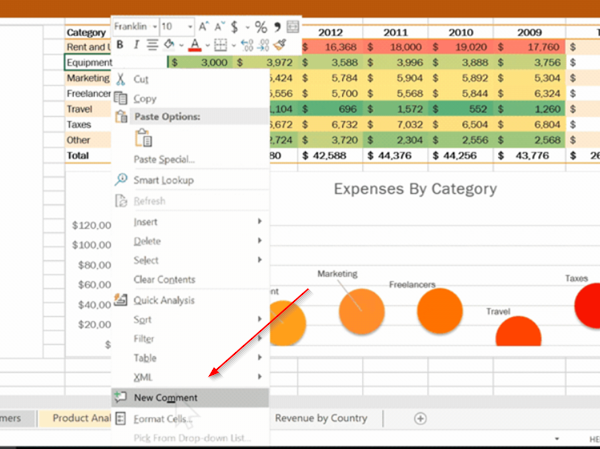
[Görüntüler kaynağı – Office.com]
Şimdi, yorumunuzu eklemek için, şerit menüsünden ' Gözden Geçir(Review) ' sekmesi > ' Yeni yorum(New comment) ' öğesini seçin veya alternatif olarak, bağlam menüsünden ' Yeni Yorum(New Comment) ' öğesini seçin.
Bir belgeye, sunuya veya elektronik tabloya yorum yaptığınızda ve birinin adıyla @ işaretini kullandığınızda, bahsettiğiniz kişi yorumunuzun bağlantısını içeren bir e-posta alır.

@ yazın(Type) ve kişinin adının veya soyadının ilk birkaç harfini yazın ve ardından istediğiniz adı seçin (Belgeyi açma izni yoksa, önce bunu sağlamanız istenir).
2] Etiketlenen kişinin sohbete katılmasını sağlamak

Postayı aldıktan sonra, alıcı bağlantıya tıkladığında, onu otomatik olarak belgeye ve sohbete getirecektir.
Lütfen(Please) unutmayın – @mentions'ı birden fazla kullanmayı seçerseniz, Office bağlantıları tek bir e-postada toplayacaktır.
Related posts
Office 365 ve Office 2019 için sistem Requirements
Office 365 uygulamalardaki Picture Compression Kapatma nasıl
Nasıl arkadaşlarınızla ve ailenizle share Office 365 aboneliğine
Office 365 Subscription veya durdurma Auto renewal iptal nasıl
Sorry, bazı geçici sunucu sorunları yaşıyorsanız - Office 365 uygulamalar
Fast Startup ve nasıl etkinleştirmek veya Windows 10 bunu devre dışı bırakmak için ne
Outlook Office 365'ye bağlanırken şifre istemeye devam ediyor
Nasıl Network Drive harita veya Windows 11/10 bir FTP Drive eklemek
Connected Microsoft 365'daki deneyimlerini nasıl kapatılır?
Limit Office 365 Telemetry Registry and Group Policy'ü kullanma
Office 365 Video'ten Microsoft Streams'ye nasıl göç yapılır
Enhanced Anti-Spoofing Windows 10 Hello Face Authentication'de etkinleştirin
Windows 10'da Office 365 uygulamaları için eski 'Save AS' diyalogunu geri yükle
Backup Inbox UpSafe Office 365 Outlook Backup Freeware kullanma
Search Bar Office 365 Title Bar içinde nasıl kaldırılır
Office 2016 ve Office 365'teki yenilikler nelerdir? Onları nereden satın alabilirim?
Create New, Resize, Extend Partition Disk Management Tool kullanarak
Office 365'da Microsoft Bing Search installation'i nasıl engellenir?
Microsoft 365'te Grup Takvimi Nasıl Oluşturulur
Office 365 DNS Diagnostic Tool nasıl kullanılır
